Om snel en eenvoudig een geheugenkaart in een Samsung-telefoon te installeren, moet u voldoen aan de capaciteitsvereisten. Lees dit artikel om de voordelen te begrijpen en te leren hoe u een geheugenkaart in een Samsung-telefoon installeert!
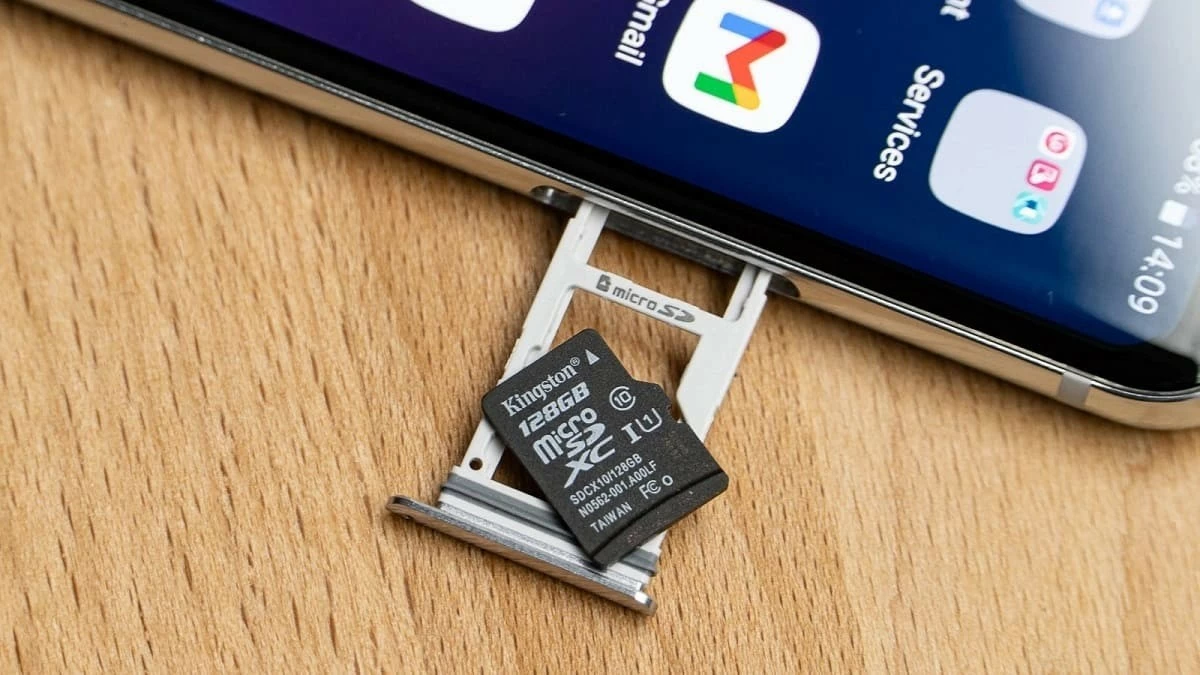 |
Zoek je een snelle en gemakkelijke manier om een geheugenkaart in je Samsung-telefoon te plaatsen? Hoewel de capaciteit van telefoons steeds beter wordt, zijn er momenten waarop deze niet aan je behoeften voldoet. Wil je de voordelen en hoe je een geheugenkaart in een Samsung-telefoon plaatst, lees dan dit artikel!
Instructies voor het plaatsen van een geheugenkaart in een Samsung-telefoon met een kaarthouder aan de achterkant
Sommige Samsung-telefoons hebben een geheugenkaartsleuf aan de achterkant. Als je niet weet hoe je een geheugenkaart plaatst, raadpleeg dan de onderstaande stapsgewijze instructies.
Stap 1: Schakel het apparaat uit en wrik vervolgens de achterklep open via de opening op de Samsung-telefoon.
Stap 2: Schakel het apparaat uit en wrik de achterklep open via de opening op de Samsung-telefoon.
Stap 3: Plaats ten slotte de geheugenkaart in de juiste sleuf van de telefoon en plaats de batterij en de achterkant terug. De stappen om de geheugenkaart in de telefoon te plaatsen zijn heel eenvoudig en gemakkelijk uit te voeren.
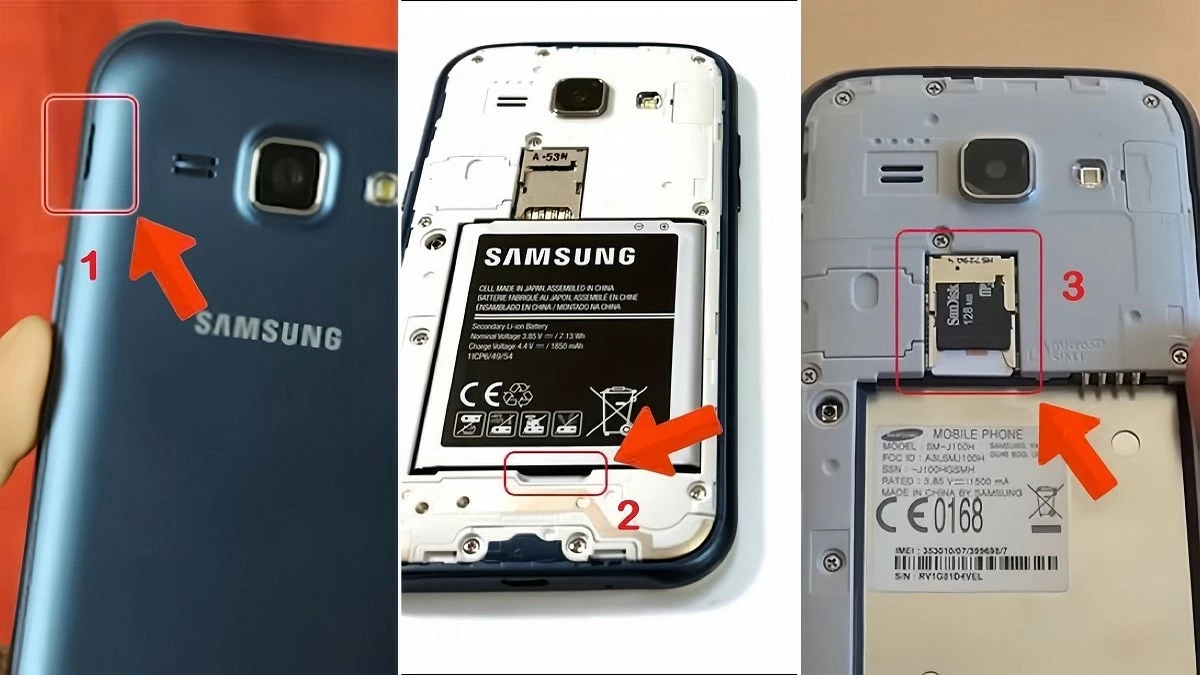 |
Hoe plaats ik een geheugenkaart in een Samsung-telefoon met een kaartlade aan de zijkant?
Bij nieuwe telefoonlijnen is de geheugenkaartlade verplaatst van de achterkant naar de zijkant, wat zorgt voor meer gemak. Gebruikers hoeven de kaart niet ingewikkeld te demonteren en te installeren, en hoeven er ook niet veel tijd aan te besteden zoals voorheen. Zie de onderstaande gedetailleerde instructies voor het plaatsen van een geheugenkaart in een Samsung-telefoon.
Stap 1: Zoek de geheugenkaarthouder en druk met de speciale SIM-uitwerppin in het ronde gaatje aan de rand van de telefoon om de houder te openen.
Stap 2: Trek de lade voorzichtig naar buiten en plaats de geheugenkaart in de juiste positie, zodat de telefoon deze kan herkennen.
Stap 3: Plaats de geheugenkaarthouder terug in de oorspronkelijke positie en druk hem lichtjes aan om hem in de telefoon te plaatsen. Met deze manier van geheugenkaart plaatsen hoeft u de achterklep of batterij niet te verwijderen, zoals bij oudere modellen.
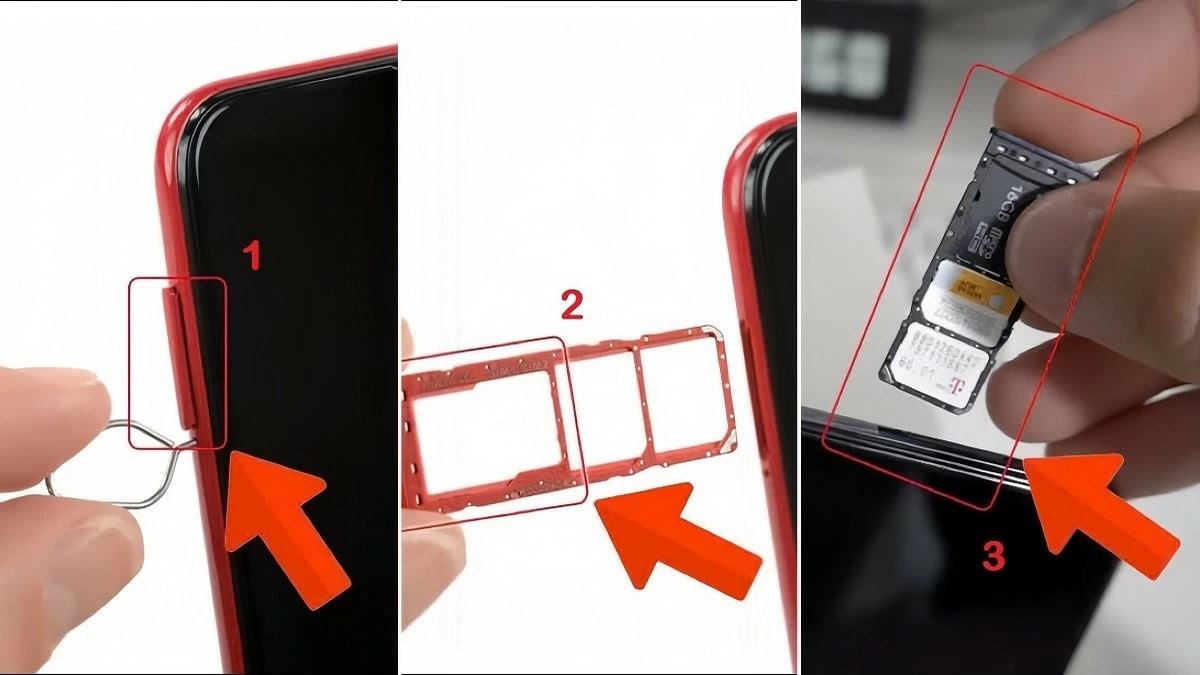 |
Eenvoudige instructies voor het activeren van de geheugenkaart na het plaatsen van de kaart
Als je een geheugenkaart in je Samsung-telefoon hebt geplaatst, maar nog steeds geen bestanden kunt downloaden of games kunt spelen, kan het zijn dat de geheugenkaart niet geactiveerd is. Volg de onderstaande instructies om je geheugenkaart te activeren, je opslagruimte uit te breiden en de voordelen van het plaatsen van een geheugenkaart in je telefoon te ontdekken .
Stap 1: De gebruiker opent "Uw bestanden" op de telefoon.
Stap 2: Scroll naar beneden tot je "SD-kaart" vindt. Klik vervolgens op de drie verticale puntjes ernaast.
Stap 3: Selecteer "Verbinden" en wacht een paar seconden tot de geheugenkaart geactiveerd is. Vervolgens kunt u naar wens gegevens overzetten of apps opslaan.
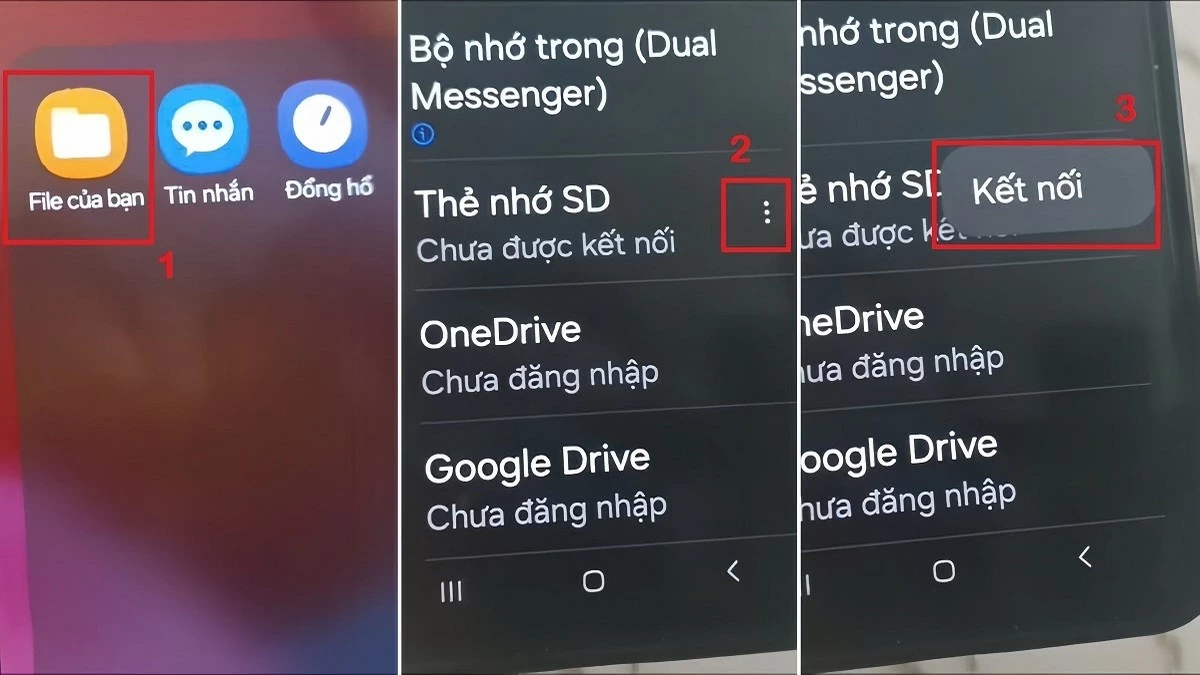 |
In bovenstaand artikel hebben we de voordelen van het plaatsen van een geheugenkaart in de telefoon besproken en gedetailleerde instructies gegeven over hoe je dit moet doen. Mis deze informatie niet om eenvoudig en effectief een geheugenkaart in je Samsung-telefoon te plaatsen. Blijf de volgende artikelen volgen voor meer interessante technologie- en elektronica-ervaringen!
Bron: https://baoquocte.vn/cach-lap-the-nho-vao-dien-thoai-samsung-nhanh-chong-va-chinh-xac-286533.html





![[Foto] Help mensen dringend om zo snel mogelijk een plek te vinden om te wonen en hun leven te stabiliseren](/_next/image?url=https%3A%2F%2Fvphoto.vietnam.vn%2Fthumb%2F1200x675%2Fvietnam%2Fresource%2FIMAGE%2F2025%2F12%2F09%2F1765248230297_c-jpg.webp&w=3840&q=75)











































































![[Foto] Secretaris-generaal van Lam werkt samen met de vaste commissies van de subcommissies van het 14e partijcongres](https://vphoto.vietnam.vn/thumb/402x226/vietnam/resource/IMAGE/2025/12/09/1765265023554_image.jpeg)



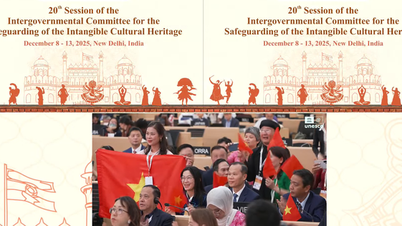


























Reactie (0)